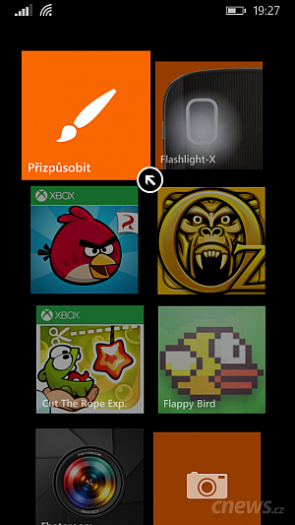Snadno ovladatelný dětský koutek totiž může být snem mnoha rodičů, kteří svým ratolestem pravidelně půjčují telefon. Děti sice v autě nezlobí a hrají si, člověk nicméně trhne hrůzou, aby omylem nesmazali nějaká data, nevolali někam nebo neodesílali zprávy kolegům ze zaměstnání. Smartphony se více než počítače snaží o personalizaci celého zařízení a prostředí.
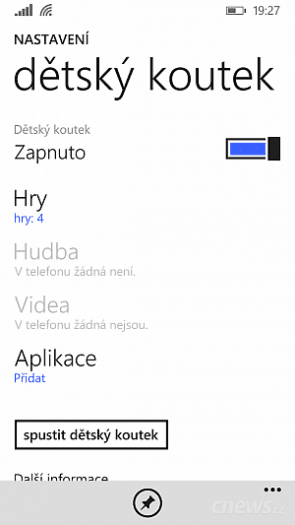
Dětský koutek děti nepustí k SMS ani volání
Ráj pro děti
Tím spíše je neradi půjčujeme. Když se však přepnete do dětského koutku, bude vaše dítě pracovat v prostředí, kde nemůže zhola nic pokazit. Rychle se navigovat v seznamech jsme se učili minule. Tažením do levé strany na hlavní obrazovce tedy otevřete seznam aplikací a jděte do Nastavení | Dětský koutek. Sekce bude skoro prázdná do doby, než příslušným tlačítkem koutek přepnete z polohy Vypnuto na Zapnuto.
Při přípravě bude vaším hlavním úkolem vybrat aplikace, které budou v koutku dostupné. Tyto aplikace budou následně připnuté na obrazovce, jež podobnost s vaší hlavní obrazovkou nezapře. K jiným se dítě nedostane, takže například ani nebude schopné vyvolat aplikaci pro SMS či volání. Dětem dále povolíte přístup k multimédiím, která opět podrobně vyberete vy.
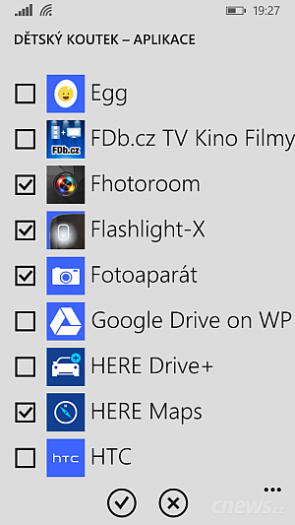
Vyberte aplikace, k nimž budou mít děti přístup
V nastavení najdete čtyři kategorie: Aplikace, Hry, Hudba a Videa. Na každou z nich klepněte prstem a v seznamu označte fajfkou položky, na něž děti dosáhnou. Do dětského koutku se přepnete rovnou z nastavení, abyste si ho mohli rovnou vyzkoušet. Pakliže budete parametry měnit častěji, připněte si na hlavní obrazovku příslušnou dlaždici.
Cesta tam a zase zpátky
Uděláte to tak, že ještě než odejdete z dialogu Nastavení | Dětský koutek, klepnete na symbol špendlíku ve spodní nástrojové liště. Do dětského koutku se pak standardně přepnete ze zamykací obrazovky. Zamkněte telefon, pak tlačítko zmáčkněte znovu a na zamykací obrazovce prstem táhněte směrem doleva.
Po přepnutí už nevede cesta zpátky. Dítě uvidí seskupení dlaždic vybraných aplikací, jinak ani nevysune seznam všech aplikací. Cesta do vašeho domovského prostředí vede opět přes zamykací obrazovku. Ani Windows Phone 8.1 se téhle bolístky nezbavila. Předpokládá se, že dítě bude telefon používat. Kdyby ale obrazovku omylem zhaslo, jednoduše z koutku uteče.
Pokud vyloženě nechcete, aby vstoupilo do vašeho domovského prostředí, nastavte si ochranu heslem, jak jsme si to ukázali minule. Bohužel budete nuceni zadávat čtyřmístný PIN při každém odemknutí smartphonu, což může obtěžovat. Přitom by stačila možnost zadat heslo pouze při odchodu z koutku.
Bez tapety pro dlaždice
Specifika dětského koutku jsou vám asi jasná. Microsoft nám dodal aspoň základní možnosti přizpůsobení. Na hlavní obrazovce klepněte na dlaždici Přizpůsobit. Za prvé koutek pojmenujete po svém dítěti – vyplňte jediné textové pole. Jméno se zobrazí při vstupu do koutku, až se na zamykací obrazovce přepnete doleva. Totéž platí pro obrázek.
Ve Windows Phone 8.1 už smíte vytapetovat pozadí dlaždic libovolným obrázkem. V dětském koutku to však neplatí, takže jediný obrázek je ten při vstupu. Omezené prostředí upravíte jedině ve dvou klasických parametrech. Jedním je Pozadí, druhým Barva motivu. Všimněte si, že dlaždice nelze odepnout. Klidně je přeorganizujete, ale správa aplikací náleží majiteli telefonu.
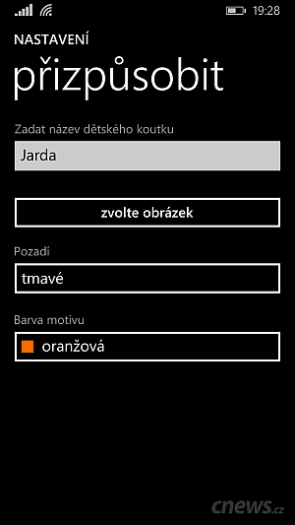
Tapeta na pozadí dlaždic v koutku podporována není
Pozor také dejte na to, že aplikace používá stejný uživatelský profil. Dítě proto otevře aplikaci i s vaším účtem, podobně jako byste toho docílili v normálním prostředí, ať se jedná o Facebook nebo Twitter. Podobně si budete ve hrách konkurovat skórem. Na druhou stranu má potomek natvrdo odepřený přístup od telefonování, SMS, Internet Exploreru a nakupování aplikací, což se vztahuje také na mikrotransakce. Leda byste nastavili PIN v Peněžence.